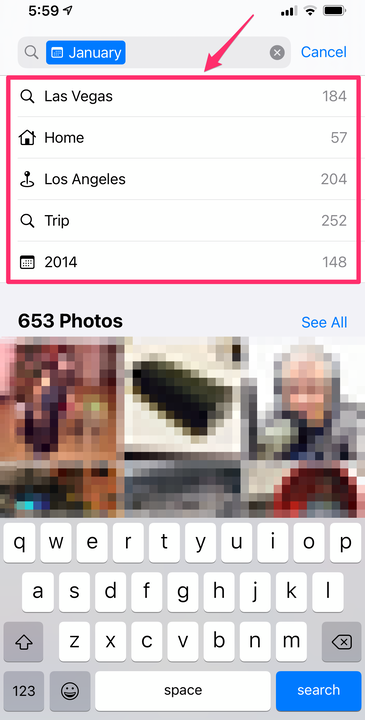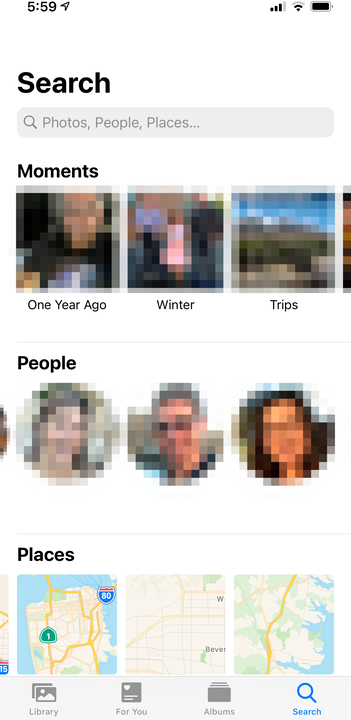Comment rechercher des photos sur un iPhone
- Pour rechercher des photos sur votre iPhone, ouvrez l'application Photos et utilisez l'icône de recherche en bas à droite de l'écran.
- Vous pouvez rechercher par date, lieu et contenu de la photo grâce à l'intelligence artificielle du téléphone.
- Vous pouvez également utiliser l'outil de navigation de l'application Photo pour rechercher des photos par personnes, lieu, catégorie, etc.
Votre iPhone dispose d'un outil de recherche de photos étonnamment puissant que vous ne connaissez peut-être pas. Ce n'est pas évident car l' application Photos dispose d'un bouton de recherche sans prétention qui offre peu d'assistance à la recherche.
Mais, dans les coulisses, l'iPhone combine des métadonnées sur vos photos – comme la date et la géolocalisation – avec une puissante intelligence artificielle qui déduit des choses sur le contenu de la photo pour vous donner de nombreuses façons de vous concentrer exactement sur la photo que vous cherchez. pour. L'application Photos vous offre deux façons pratiques de trouver des photos: en naviguant ou en recherchant.
Comment rechercher des photos sur un iPhone
Démarrez l'application Photos, puis appuyez sur "Rechercher" dans le coin inférieur droit de l'écran. Appuyez sur le champ de recherche en haut de l'écran. Vous pouvez effectuer une recherche de plusieurs manières :
- Date: saisissez une date — soit un mois, soit une année. Vous pouvez effectuer une recherche large (toute l'année 2017 ou tous les mois de janvier) ou entrer un mois spécifique, comme janvier 2019.
- Lieu: Vous pouvez saisir une ville, un état ou un pays.
- Entreprise: vous pouvez saisir le nom d'un établissement de vente au détail, d'un musée ou d'un lieu similaire. Par exemple, "Alderwood Mall" ou "Musée d'art moderne".
- Catégorie : vous pouvez même rechercher des événements et des thèmes tels que "plage", "natation" ou "sport".
- Légende : si vous avez ajouté des légendes aux photos, ce texte est également entièrement consultable.
Vous pouvez choisir un certain nombre de catégories et de sous-catégories pour trouver des photos spécifiques.
Lorsque vous effectuez une recherche, vous verrez souvent apparaître des sous-catégories. Par exemple, si vous effectuez une recherche par date, vous pouvez voir une liste de lieux. Ce sont des endroits où vous avez pris des photos à la date spécifiée, et vous pouvez en appuyer sur un pour affiner votre recherche.
Comment parcourir les photos sur votre iPhone
Démarrez l'application Photos, puis appuyez sur "Rechercher" dans le coin inférieur droit de l'écran. Il existe plusieurs façons de trouver une photo. Par exemple, vous pouvez naviguer en utilisant les catégories que votre iPhone a collectées.
Utilisez les options de navigation sur la page de recherche pour localiser les photos.
- Moments : ils sont répertoriés en haut de la page. Votre iPhone assemble des Moments en fonction de votre collection spécifique de photos. Par exemple, il peut reconnaître une saison (comme l'hiver), des événements comme des mariages, etc. Vos Moments seront différents des Moments sur l'iPhone de quelqu'un d'autre.
- Personnes: votre iPhone utilise l'apprentissage automatique pour détecter et reconnaître les visages dans toute votre collection. Vous pouvez appuyer sur un visage dans la liste des personnes pour voir toutes les photos que votre téléphone pourrait trouver avec cette personne.
- Lieux: De même, il s'agit d'une collection de photos par emplacement géographique.
- Catégories: Grâce à l'apprentissage automatique, votre téléphone identifie les sujets et les thèmes de vos photos et les trie en catégories. Vous pouvez avoir des catégories comme les animaux, les voitures, la nourriture et les concerts.